Wprowadzenie
Command Prompt, często nazywane CMD, to nieocenione narzędzie do efektywnego przetwarzania danych. Pozwala użytkownikom zarządzać plikami i automatyzować zadania za pomocą instrukcji wiersza poleceń. Wśród dostępnych poleceń, polecenie ‘copy’ jest szczególnie przydatne przy zadaniach związanych z duplikacją i transferem plików. Opanowanie tego polecenia może znacznie zwiększyć produktywność, niezależnie od tego, czy automatyzujesz kopie zapasowe, czy zarządzasz plikami w sieci.
Podstawy Command Prompt
Zanim zagłębisz się w szczegóły polecenia ‘copy’, warto zrozumieć podstawy Command Prompt. CMD działa jako interfejs wiersza poleceń do wykonywania poleceń systemowych w systemie Windows.
Aby otworzyć CMD:
1. Naciśnij ‘Klawisz Windows + R’.
2. Wpisz ‘cmd’ w oknie dialogowym Uruchamianie.
3. Naciśnij ‘Enter’.
Użyj podstawowych poleceń, takich jak ‘cd’, aby zmieniać katalogi i ‘dir’, aby wyświetlić zawartość katalogu. Ta wiedza podstawowa ułatwia wykonanie bardziej złożonych poleceń, takich jak ‘copy’.
Wyjaśnienie składni polecenia ‘Copy’
Zrozumienie podstaw CMD pozwala zgłębić polecenie ‘copy’ do efektywnego zarządzania plikami. Składnia polecenia jest prosta, ale oferuje elastyczność dzięki swoim opcjom.
Podstawowa składnia:
copy [source] [destination]
– [source]: Ścieżka do pliku, który ma zostać skopiowany.
– [destination]: Ścieżka, w której zostanie umieszczona kopia pliku.
Przykłady:
copy C:\Users\Name\file.txt D:\Backup\file.txt
copy C:\Files*.docx D:\Documents
Zrozumienie tej składni wspiera bezproblemowe kopiowanie plików między katalogami.

Podstawowe przypadki użycia polecenia ‘Copy’
Polecenie ‘copy’ efektywnie zarządza transferami plików w różnych sytuacjach:
-
Kopiowanie pojedynczego pliku: Idealne do przenoszenia pojedynczego pliku bez zmiany jego właściwości.
-
Użycie uniwersalnych znaków dla wielu plików: Użyj ‘*.’, aby docelować pliki o określonych rozszerzeniach, co uprości masowe przesyłanie plików.
Te przypadki użycia podkreślają użyteczność polecenia w codziennym zarządzaniu plikami.
Zaawansowane techniki z poleceniem ‘Copy’
Poza podstawowymi zastosowaniami, polecenie ‘copy’ oferuje zaawansowane funkcje do skomplikowanych zadań:
-
Kopiowanie plików o określonych atrybutach: Użyj ‘/A’ dla plików tekstowych i ‘/B’ dla plików binarnych, zapewniając odpowiednie formatowanie.
-
Zachowanie uprawnień do plików: Przy transferach w sieci lub między różnymi dyskami, użyj ‘xcopy’ lub ‘robocopy’, aby zachować uprawnienia, dodając warstwy bezpieczeństwa i precyzji.
Te zaawansowane techniki wzmacniają efektywność i integralność danych.
Praktyczne zastosowania
Praktyczne zastosowania utwierdzają rolę polecenia ‘copy’ w automatyzacji rutynowych procesów:
-
Automatyzacja kopii zapasowych z CMD: Twórz skrypty wsadowe używające ‘copy’ do planowania regularnych kopii zapasowych plików, zapewniając ich bezpieczeństwo i aktualność.
-
Skrypty codziennych zadań za pomocą plików wsadowych: Automatyzuj powtarzające się polecenia, komponując plik wsadowy (.bat), zwiększając efektywność procesów przy jednoczesnym zmniejszeniu manualnego wkładu.
Ta praktyczna wiedza przynosi korzyści zarówno profesjonalistom IT, jak i zwykłym użytkownikom.
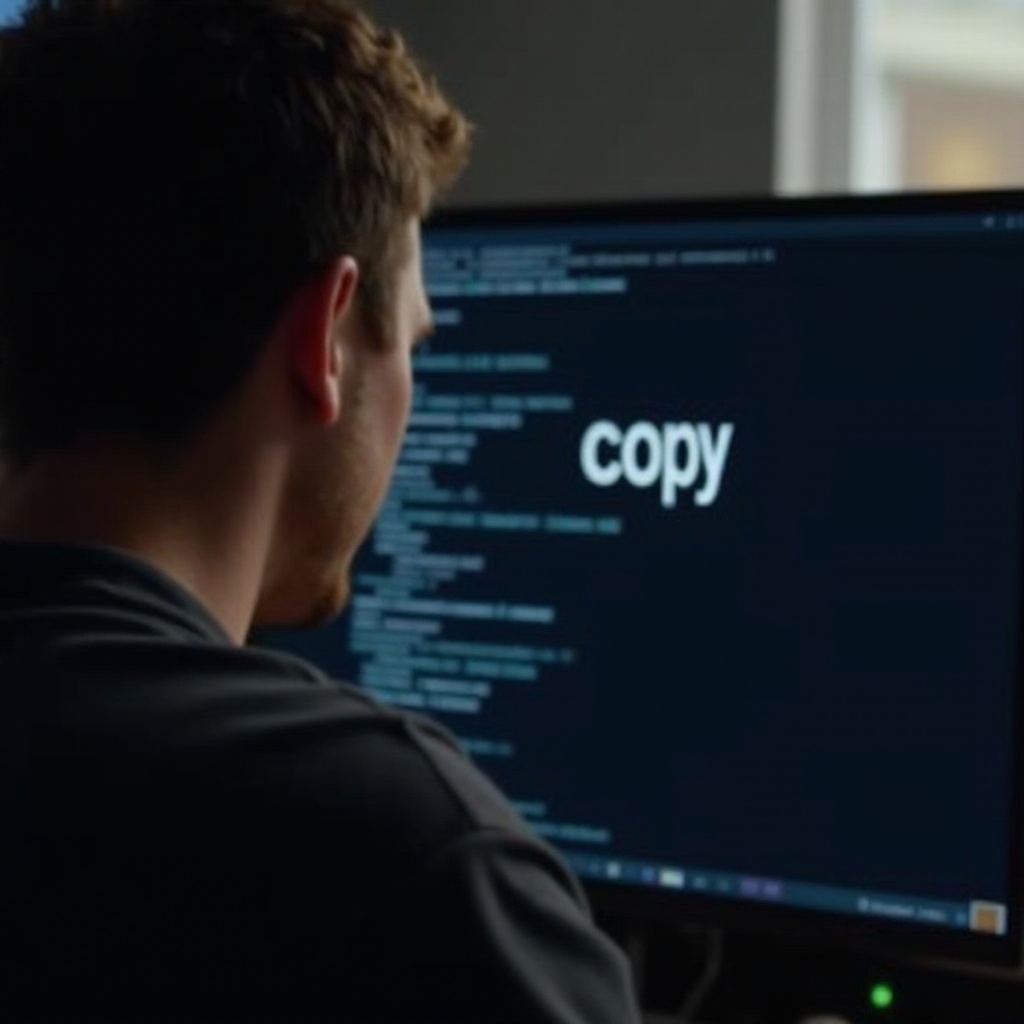
Rozwiązywanie typowych problemów z poleceniem ‘Copy’
Chociaż polecenie ‘copy’ jest niezawodne, mogą pojawić się problemy wymagające rozwiązania:
-
Rozwiązywanie problemów z zastępowaniem i ścieżkami: Aby zastępować pliki bez monitów, użyj ‘/y’. Upewnij się, że ścieżki są poprawne, aby uniknąć błędów, używając cudzysłowów, jeśli zawierają spacje.
-
Zarządzanie ścieżkami plików i uprawnieniami: Zweryfikuj, że masz niezbędne uprawnienia, używając praw administracyjnych w razie potrzeby, aby zapobiec problemom z dostępem.
Dzięki proaktywnemu rozwiązywaniu problemów, polecenie ‘copy’ pozostaje niezawodne w swoim zastosowaniu.
Podsumowanie
Opanowanie polecenia ‘copy’ w CMD zwiększa zarządzanie plikami i automatyzację we współczesnym przetwarzaniu danych. Ten przewodnik przedstawia jego składnię, zastosowania i wskazówki dotyczące rozwiązywania problemów, zachęcając do dalszego eksplorowania funkcji CMD w celu dalszego wzmacniania umiejętności technicznych.
Często Zadawane Pytania
Jak skopiować plik z jednego katalogu do drugiego w CMD?
Użyj składni ‘copy [źródło] [cel]’. Upewnij się, że obie ścieżki są poprawne, w tym nazwy plików.
Co zrobić, jeśli napotkam błąd ‘plik nie znaleziony’?
Potwierdź, że ścieżka źródłowa i nazwa pliku są poprawne, upewniając się, że plik istnieje w określonym katalogu. Sprawdź to poleceniem ‘dir’.
Czy mogę zautomatyzować proces kopiowania za pomocą CMD?
Tak, zautomatyzuj, pisząc polecenia do pliku wsadowego (.bat). Uruchom go, aby wykonać polecenia w kolejności, usprawniając zadania.
